Complemento ForestSet
Descripción general
ForestSet es un complemento auxiliar completamente nuevo que se utiliza para crear un contenedor multipropósito para objetos de escena. Un objeto ForestSet se puede agregar a un objeto Forest como una colección de geometría, superficies, referencias o áreas. Varios objetos Forest pueden compartir un Forest Set, lo que simplifica agregar o eliminar áreas, geometría o superficies y actualizar varias dispersiones desde una ubicación fácil de editar. Aún mejor, el contenido de una capa se puede vincular dinámicamente a un Forest Set, lo que facilita la actualización de dispersiones utilizando herramientas familiares de organización de escenas.
Los conjuntos forestales se pueden usar en ForestPack en casi cualquier lugar en el que puedas agregar elementos de escena, incluidos
- Áreas spline (incluir o excluir)
- Áreas de objetos (excluir)
- Áreas de superficie
- Elementos dispersos (incluidos objetos no geométricos)
- Referencias en Distribución > Modo Referencia
- Rutas en Distribución > Modo Ruta
- Flujos de partículas en distribución > Modo de partículas
Dependiendo de dónde se utilicen, los Forest Set pueden funcionar de manera un poco diferente de la siguiente manera:
- Para Geometría, un elemento aleatorio si el conjunto está asignado como geometría de origen. En el caso de las superficies y las estrías, todos los elementos del conjunto se utilizan como entrada.
- ForestSet acepta cualquier objeto de escena como entrada, pero en cada caso sólo se utilizan tipos compatibles. Por ejemplo, una Spline no se puede utilizar como superficie.
Además, hay un par de consideraciones más a tener en cuenta:
- Los grupos, ForestLOD y los objetos Forest no se admiten como elementos actualmente
- ForestSet admite el anidamiento (utilizando un ForestSet dentro de otro ForestSet).
Procedimientos
Para crear un nuevo Forest Set
- Vaya a la sección Geometría > Software iToo del "panel Crear"
- Haga clic en Forest Set
- Haga clic y arrastre en la ventana gráfica para crear un elemento de Forest Set
Para agregar uno o varios objetos a un Forest Set
Para agregar un solo objeto:
- En el Rollout Parámetros, haga clic en el y luego seleccione un objeto de la escena
Para agregar varios objetos:
-
Haga clic en el botón Agregar varios
-
Seleccione elementos de la lista Agregar varios
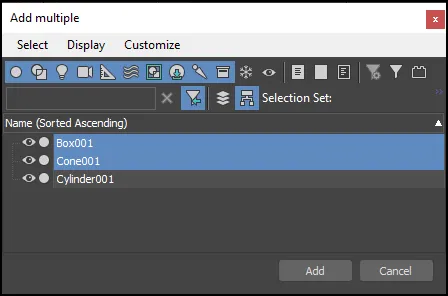
-
Hacer clic Agregar
Para eliminar un elemento de la lista
- Seleccione un elemento de la lista
- Clickea en el Borrar botón
Para cargar elementos automáticamente desde una capa
-
Permitir De capas . Escribe el nombre de la capa en el cuadro Lista de capas
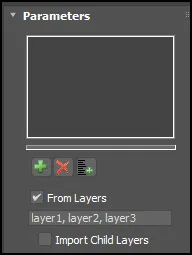
-
Para varias capas, sepárelas con comas. Para cargar elementos de los elementos secundarios de una capa, habilite la opción Importar Opción Capas secundarias
Para cambiar el color del Wireframe
-
Habilite el uso de colores de estructura alámbrica. Cambia el color con la muestra de colores de la estructura alámbrica que se encuentra en la parte superior derecha del panel de modificación.
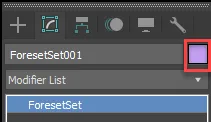
Interfaz
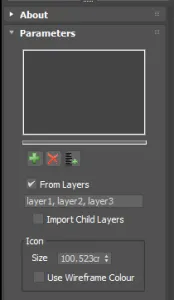
Parámetros
- Lista de artículos
Enumera todos los elementos agregados al Forest Set.
- Botón Agregar artículo
Agrega un nuevo elemento a la Lista de elementos. Elija de la escena después de presionar.
- Botón Eliminar elemento
Elimina el elemento seleccionado de la lista de elementos
- Agregar varios botones
Abre una lista de selección de objetos que le permite seleccionar varios objetos de la escena y agregarlos a la Lista de elementos
- De la biblioteca
Cuando está habilitado, la Lista de elementos se completa automáticamente usando el cuadro Nombres de capa a continuación
- Nombres de capas
Se utiliza para seleccionar capas a partir de las cuales se completa automáticamente el Forest Set. Si se necesitan varias capas, los nombres se pueden separar mediante comas
- Tamaño de ícono controla el tamaño del icono que se muestra en la ventana gráfica.
- Usar color de Wireframe luego habilitado, el ícono hereda el color de wireframe del Forest Set